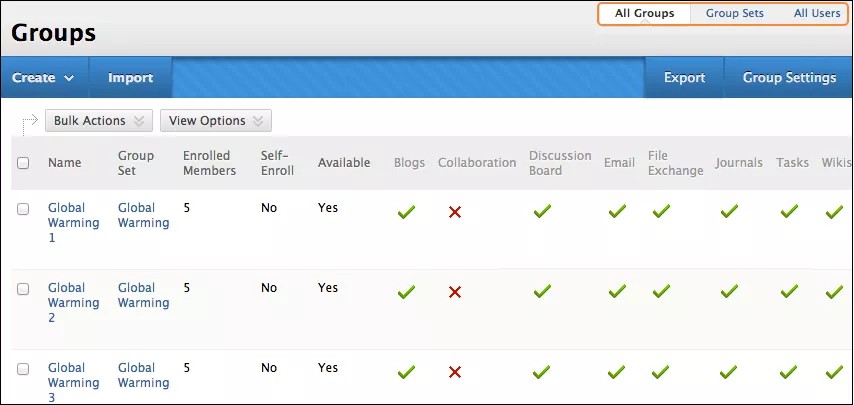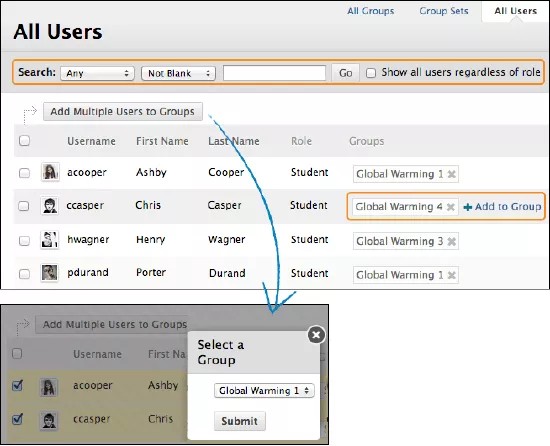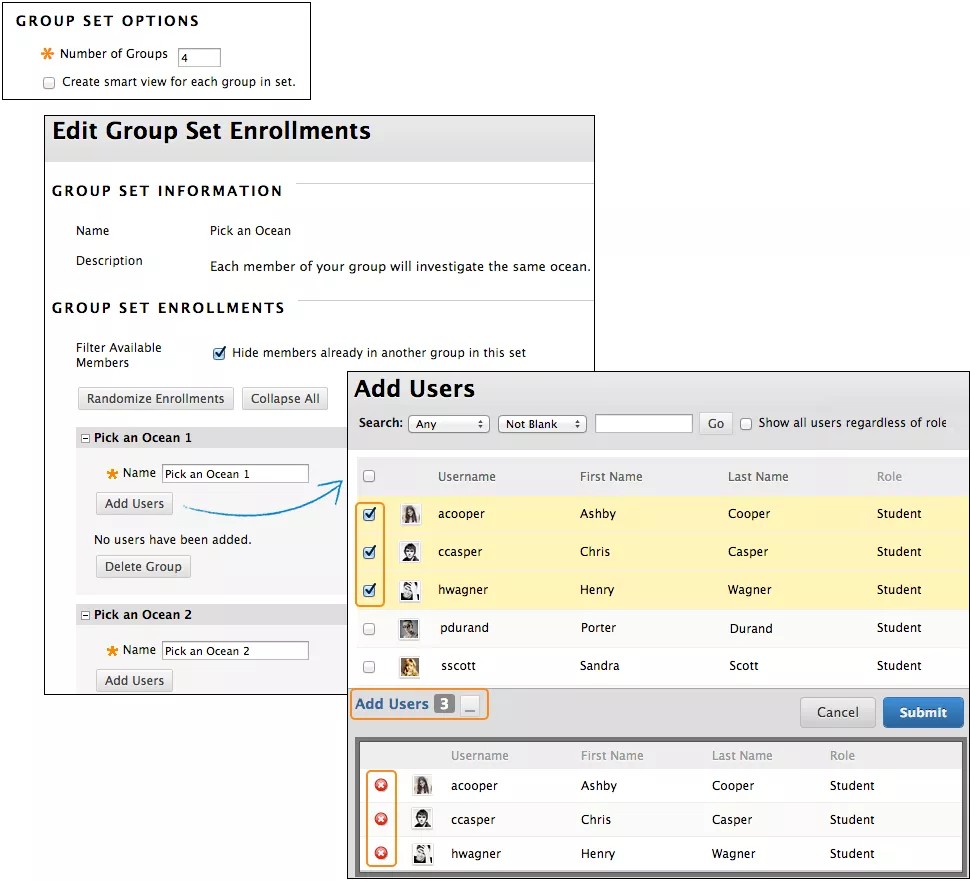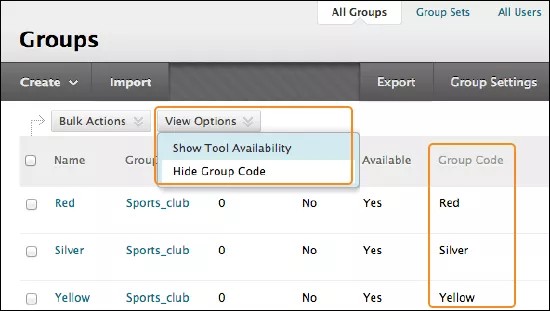This information applies only to the Original Course View.
小组管理
在查找最新的版本说明?查看小组管理的版本说明。
通过小组管理,您可以执行以下操作:
- 轻松查看各个小组中有哪些学生,包括哪些学生不在任何小组中。
- 方便地查看和修改小组成员。头像有助于区分用户。
- 可使用改进的工作流程选择和管理小组集的成员。
- 导入和导出小组和小组成员。
- 在所有小组页面上排序列、执行批处理操作以便删除小组以及为一个或多个小组创建成绩中心智能视图。
- 可以选择在所有小组页面为所有小组管理工具可用性。
“所有小组”页面
使用该页面顶部的链接可按小组、小组集或用户对视图进行排序。所有小组是默认视图并有可排序的列,列中包含有关课程中所有小组的详细内容。
进行小组创建之后,教师可以选择将工具设为可用或不可用。清除工具列中的复选标记可将其设为不可用,系统随即会显示一个 X。选择工具列中的 X 可将其设置为可用 - 一个复选标记随即出现。使用查看选项功能可显示或隐藏工具可用性。
借助批处理操作功能,教师可以选择小组以进行删除或为每个小组创建成绩中心内的智能视图。智能视图主要是用来观看成绩中心。该视图仅显示符合一组标准的列,并且可将其保存供继续使用。当成绩中心包含大量学生和列时,教师可以使用智能视图快速查找数据。
“所有用户”页面
在所有用户页面上,教师可以查看学生所属的小组、搜索用户、向小组添加多个用户以及从小组中删除用户。
选择小组成员
无论教师是创建一个小组还是小组集,他们都可在新的所有用户页面中搜索和选择小组成员。
所选小组成员会出现在底部区域中,带有一个显示总计数的数字。选择显示列表功能(由完整的正方形表示)可打开添加用户区域以查看选择。该区域打开后,正方形图标收拢。要删除用户,请选择 X。
导入和导出小组
教师可以导出包含其现有小组和小组成员的 CSV(逗号分隔值)文件,根据需要进行脱机识别,然后导入它们。
教师可以使用导入和导出功能添加新用户和小组,但是无法删除用户或小组。在这些过程中,教师无法向其课程添加新用户。
小组代码是严格用于导入用途的唯一标识符。您可以在界面中显示一列以查看小组代码,但是当您在课程中时无法编辑小组代码。小组代码还出现在下载的 CSV 文件中。在向小组导入现有用户时可以在 CSV 文件中编辑小组代码,以确保将用户添加到正确小组中。小组代码可以对每个小组进行唯一标识,以防小组具有相同名称。
查看所有小组时,使用查看选项列表可显示和隐藏小组代码列。
启用和停用小组管理
您无法卸载、停用小组管理或更改其可用性。